Ative sua lanterna iPhone, iPad ou Apple Watch no Control Center [Dica profissional]
Imagem: Killian Bell / Cult of Mac
 Queremos ajudá-lo a dominar o Control Center, um dos recursos mais poderosos e subutilizados dos dispositivos Apple. Culto de MacsDicas profissionais do Control Center série irá mostrar como tirar o máximo proveito desta caixa de ferramentas útil no iPhone, iPad, Apple Watch e Mac.
Queremos ajudá-lo a dominar o Control Center, um dos recursos mais poderosos e subutilizados dos dispositivos Apple. Culto de MacsDicas profissionais do Control Center série irá mostrar como tirar o máximo proveito desta caixa de ferramentas útil no iPhone, iPad, Apple Watch e Mac.
Procurando por algo em um quarto escuro? Você pode transformar seu iPhone, iPad e até mesmo seu Apple Watch em uma lanterna com apenas um toque dentro do Control Center. Vamos mostrar como.
O flash LED na parte traseira do seu dispositivo Apple pode fazer mais do que apenas iluminar suas fotos. Também funciona como uma lanterna bastante eficaz quando você está tentando ver no escuro. E ativá-lo não poderia ser mais fácil.
Habilite sua lanterna dentro do Control Center
A Apple inclui o botão da lanterna dentro do Control Center por padrão, então para ativá-lo, você só precisa seguir estas etapas no iPhone e iPad:
- Abrir Centro de Controle deslizando para baixo a partir do canto superior direito da tela (ou para cima a partir da parte inferior nos modelos de iPhone com Touch ID).
- Toque em lanterna botão para ligar o flash LED do seu dispositivo. Toque novamente para desligá-lo.
Alternativamente, toque e segure o lanterna botão na etapa dois para revelar um controle deslizante que permite ajustar o brilho da lanterna. Você também pode habilitar a lanterna na tela de bloqueio do iPhone, e essa é a opção mais fácil quando o dispositivo está bloqueado. No entanto, quando está desbloqueado, este método é mais simples.
Observe que não há recurso de lanterna em modelos de iPad sem flash LED.
Habilite sua lanterna no Apple Watch
Você também pode transformar seu Apple Watch em uma lanterna surpreendentemente eficaz. Siga estas etapas no Apple Watch:
- Deslize de baixo para cima na tela no mostrador do relógio para abrir Centro de Controle.
- Toque em lanterna botão.
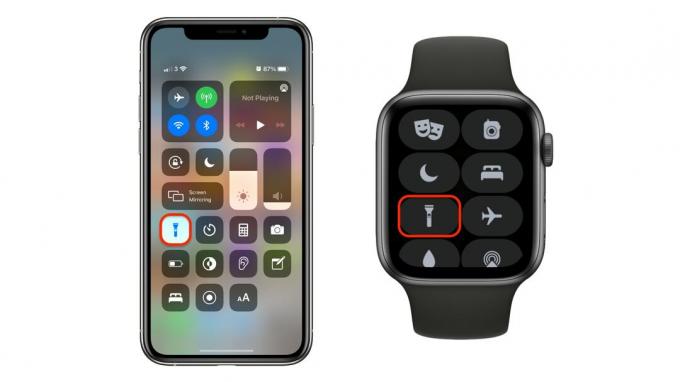
Capturas de tela: Culto do Mac
O Apple Watch não tem flash LED, é claro, então, em vez disso, sua tela fica branca e acende o mais forte possível. Não é tão eficaz quanto o flash LED no iPhone e iPad, mas certamente é útil em caso de emergência.
Você também tem mais algumas opções no Apple Watch. Quando a lanterna é ativada, deslizar para a esquerda ativará um efeito estroboscópico e deslizar para a esquerda novamente tornará a luz vermelha.
